寄騎V5モニター始動!まずはログインから!

寄騎は、無料ブログ・無料メールアドレス自由自在!
寄騎V4が販売中止になってからしばらく立ちましたが、
いよいよ始動しましたね。
今回の記事よりしばらくの間、私がモニターで寄騎を実践してきたことについて書いていきます。
寄騎のヘビーなユーザーだったので、今回、モニターに応募してみた。
私は、寄騎V3から寄騎V4まで、他のツールに浮気することなく、使い続けてきました。
自称”寄騎ヘビーユーザー"です。
開設した無料メールと無料ブログの数は、多数。よくお世話になりました。
おかげで、趣味ブログからサテライトブログまで、メインサイトの周りには
困らないほどのブログを作成することができました。
今でこそ数あるブログですが、この数を
- アクセスして
- 入力して
- 登録して
寄騎V4の販売中止を聞いたときはちょっとショックでしたね。
でも、今回しばらく待った甲斐があり、寄騎V5が始動しました。
だから、迷わずにモニター募集してみました。
寄騎V5の特徴は?
寄騎V5の特徴は何と言っても、
- Windows
- Mac
の両方で、無料ブログ・無料メールの開設ができることですね。
WindowsとMacの両方でログインして寄騎を呼び出して使うことができます。
寄騎V5では、
- メールアドレス
- パスワード
私は、Macユーザーなので、今回の改良でMac対応になったことが
とてもうれしかったですね。
寄騎V5の主な機能は?
寄騎V5ではV4の機能であった無料メールアドレス・ブロクの他に
次のような機能があります。
- ログイン・プロファイル変更
- パスワードリセット・メールアドレス変更
- メールアドレス・ブログ一覧表示、インポート
- メールアドレス作成
- ブログ作成
- 記事作成
- 記事投稿
- キーワード取得
- アフィリエイト・ヘルパー機能
特にブログの記事投稿やキーワード取得をできるところが
とても興味あるところです。
おまけにアフィリエイト・ヘルパー機能があるので、
アフィリエイトするには便利な機能が搭載されているようです。
寄騎V5をインストールしてみた。
Mac版寄騎V5インストール
Zip ファイルをダウンロードする
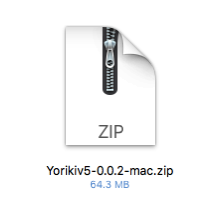
解凍して、ダブルクリックする
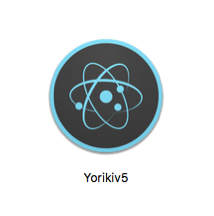
検証が始まります。
AppStoreからダウンロードしたものではないので
検証が始まります。
![]()
「Yorikiv5は、開発元が未確認のため開けません。」
と警告が出ます。
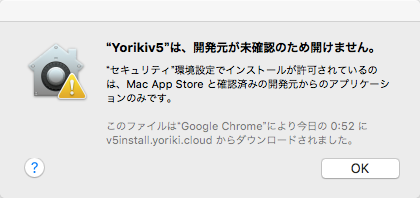
警告が出たときは、「システム環境設定」の
「セキュリティとプライバシー」で
"このまま開く”をクリックします。
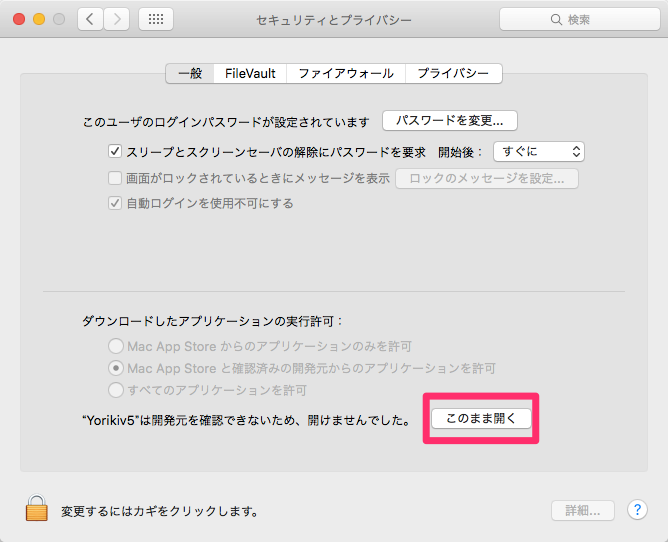
または、右クリックで、
「開く」をクリックします。
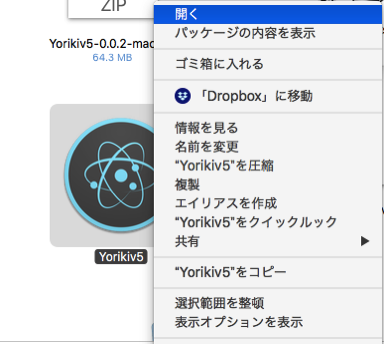
開いてもいいか聞いて来るので、
“開く”をクリックします。
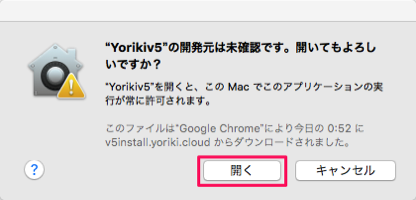
Windows版寄騎V5インストール
寄騎V5のWindows版をダウンロードします。
ダウンロード後に、.exeファイルをダブルクリックして開きます。
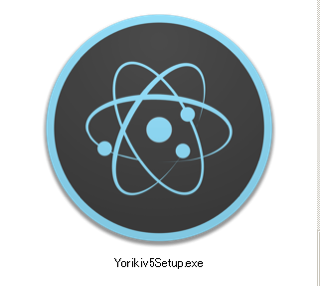
インストールが始まります。

インストール後、デスクトップにショートカットができたら、
ショートカットをクリックします。
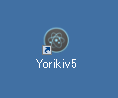
寄騎V5にログインしてみた。
今は、本番環境がリリースされていないため、ログイン画面だけの確認ですが、
WindowsとMacの両方で使えると言うことで、ワクワクしながらログインしてみました。
ログインだけで、中身がまだ無い状態ですが、
ログイン後の画面を見ただけで、
「いい感じ。」
というのが所感です。
Mac版寄騎V5ログイン
開いたら、
- メールアドレス
- パスワード
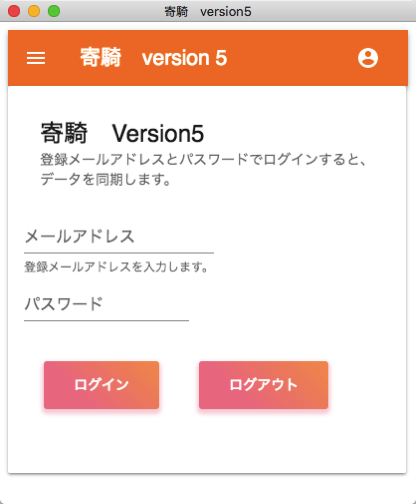
“ログイン完了”となったら、
ログイン成功です。
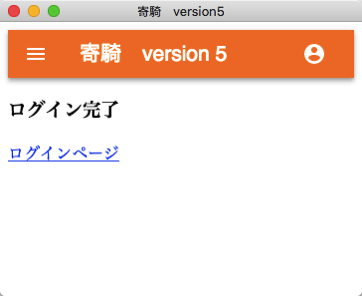
Windows版寄騎V5ログイン
ログイン画面が開くので、Mac版同様、
メールアドレスとパスワードを入力して、
“ログイン”をクリックします。
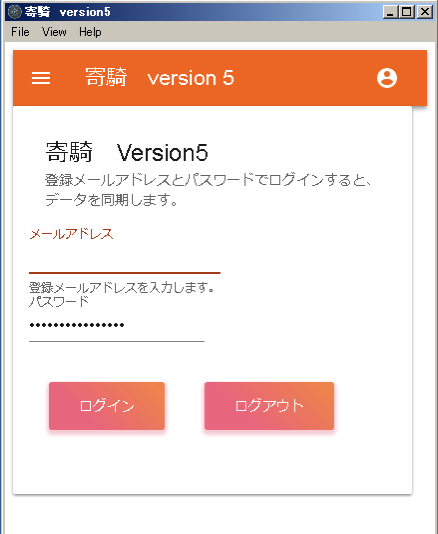
ログイン完了です。
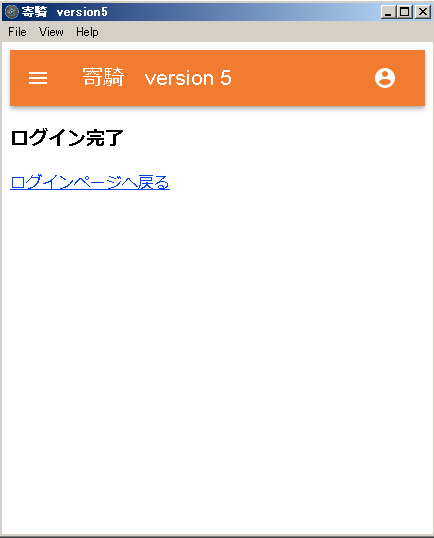
Windows版もまだ、中身のツールがリリース前ですので、
今回の確認はこれで終了です。
あとがき
以上、寄騎V5のログイン方法でした。
実際には、ログインだけで、
無料ブログや無料メールアドレスを作成できる状態ではありませんが、
いい感じのログイン画面ですね
中身の機能はリリースされていませんが、
今後のリリースが楽しみです。
このブログでは、寄騎V5の
- 画面ショット
- 機能
- 使い勝手
など、私が感じたら気づいたことを記事にしていきますね。
参考にしてくださいね。
今回は以上です。

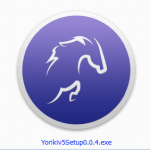
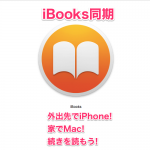

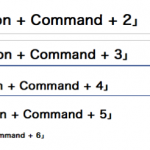








コメントフォーム